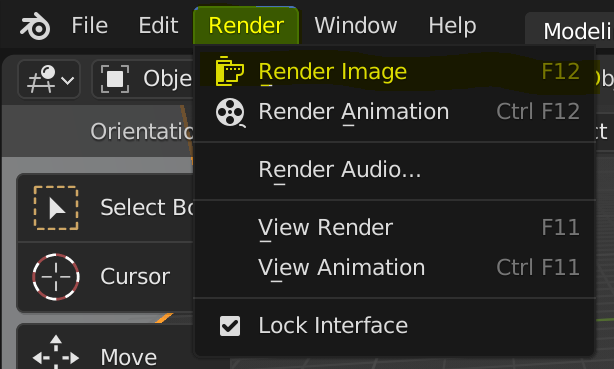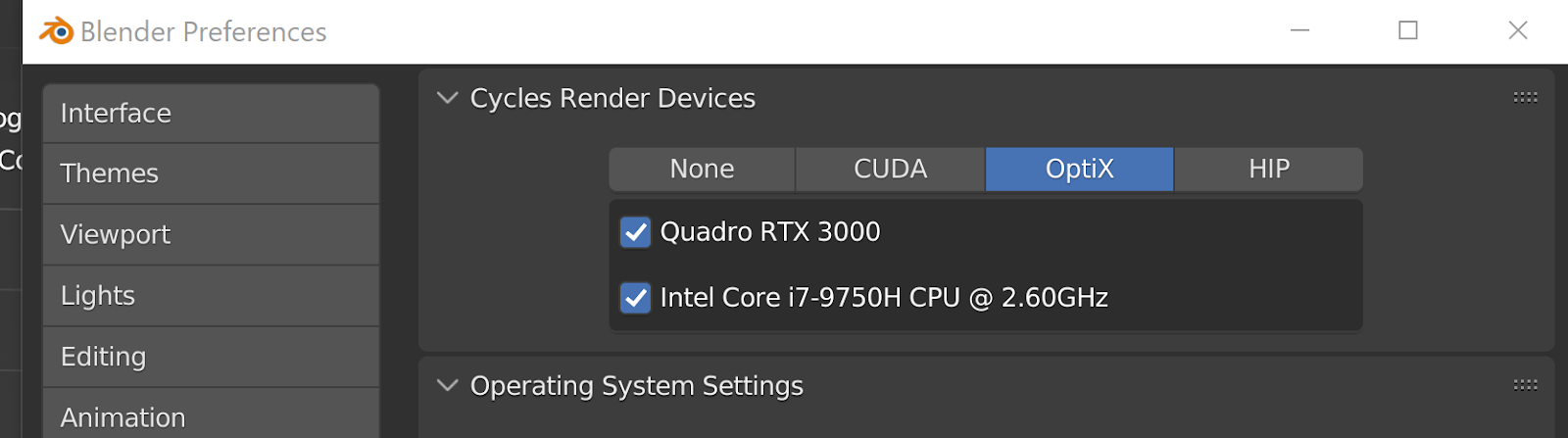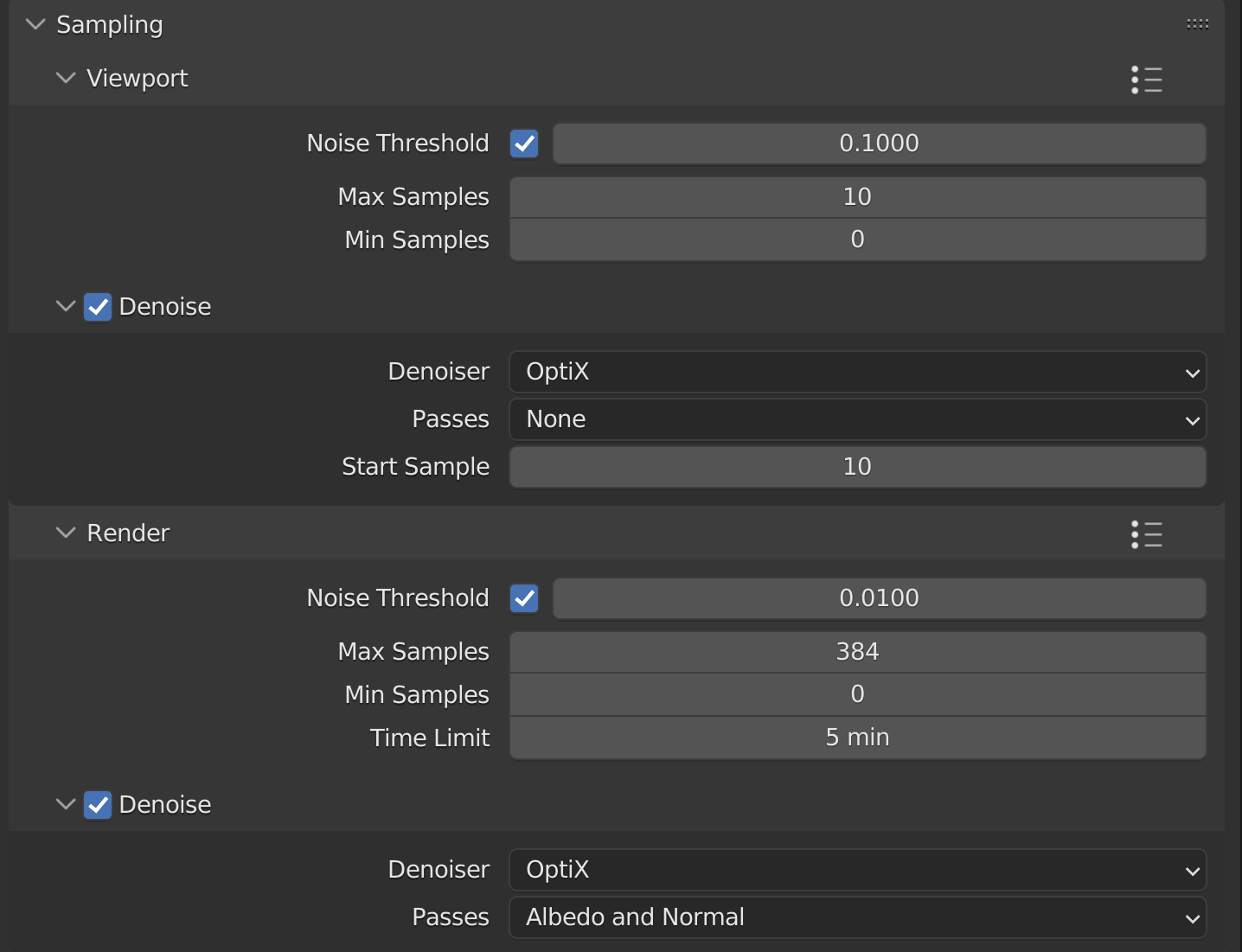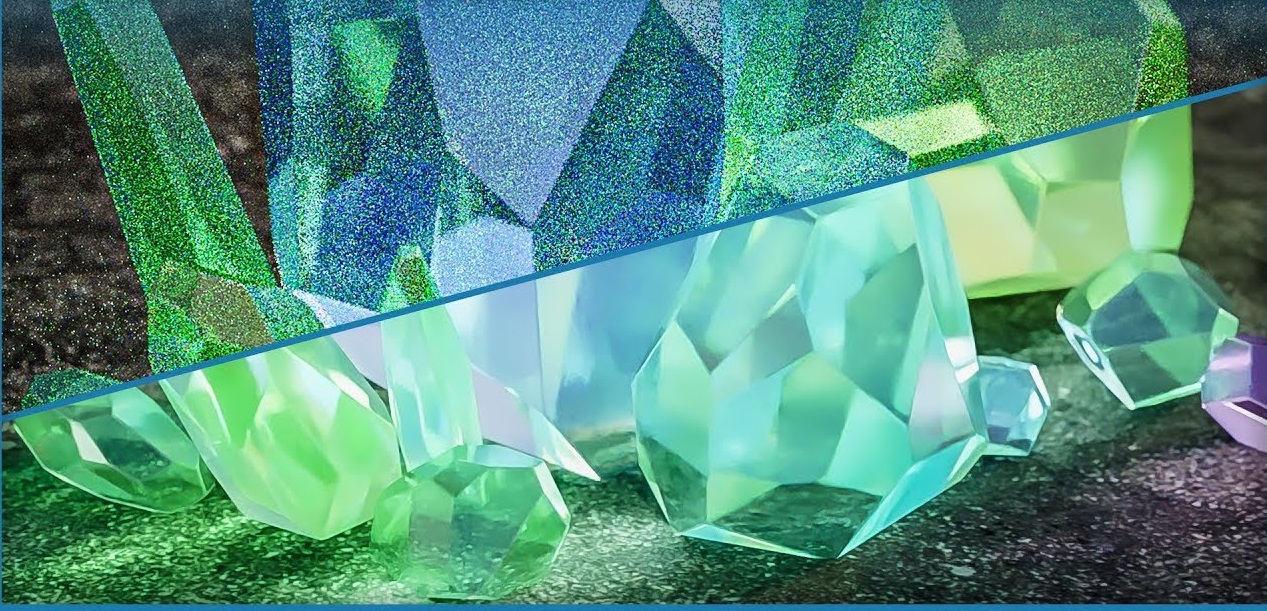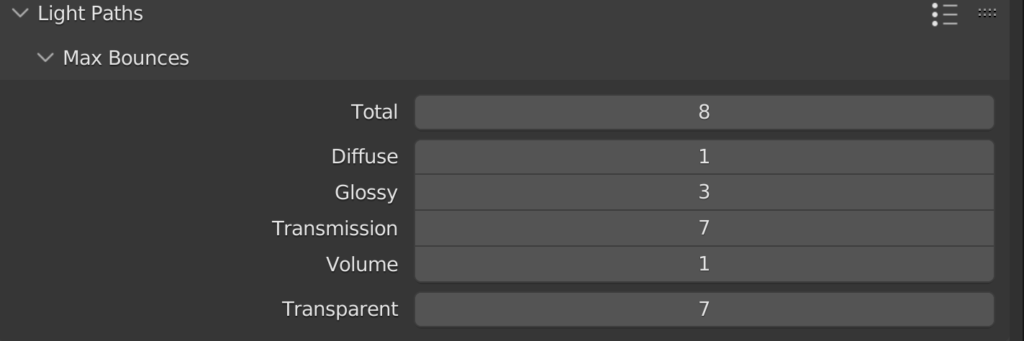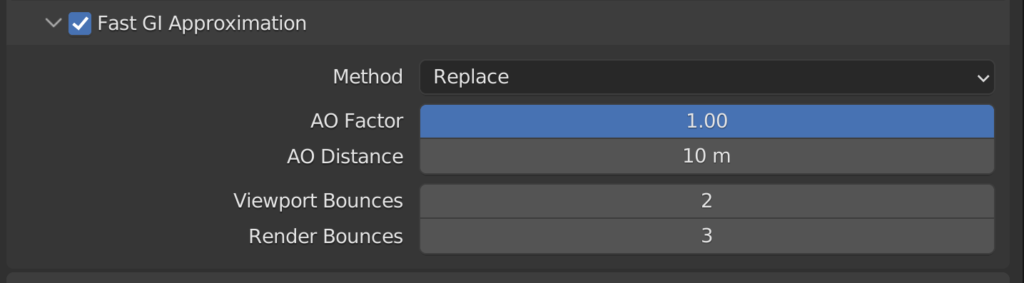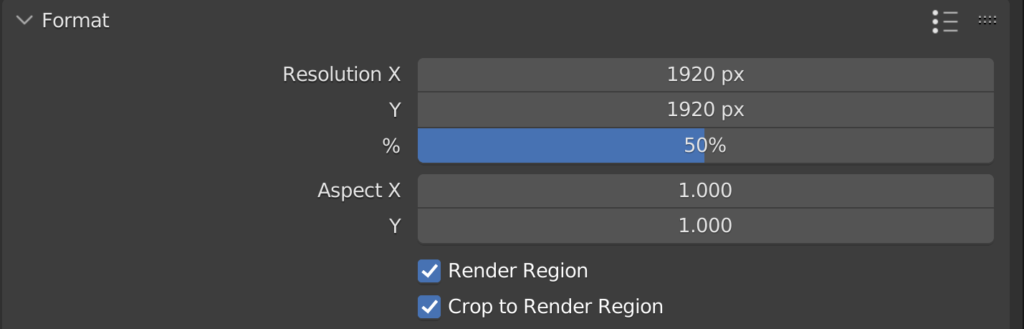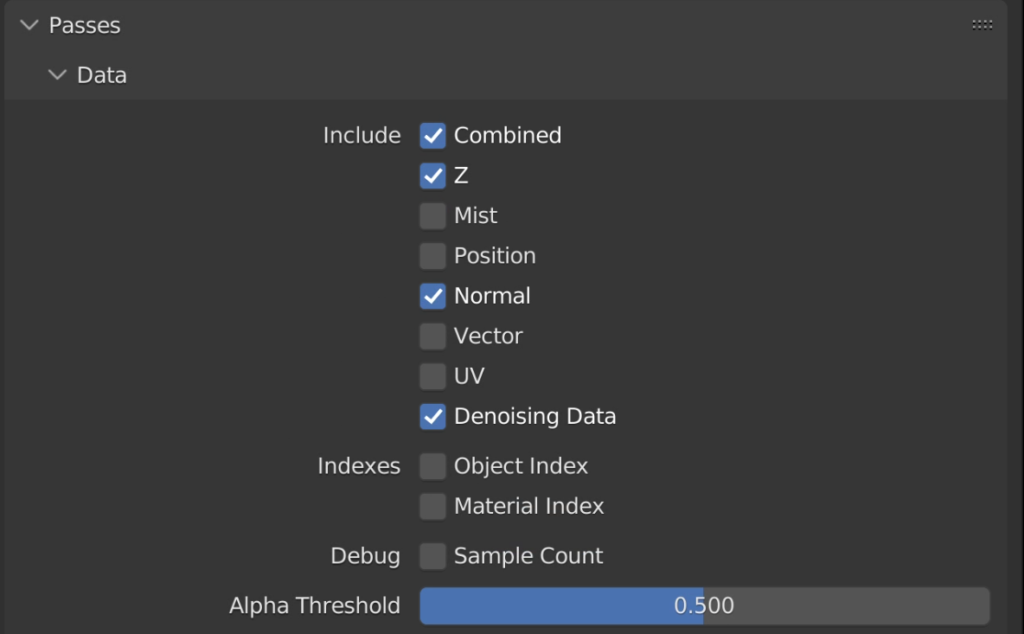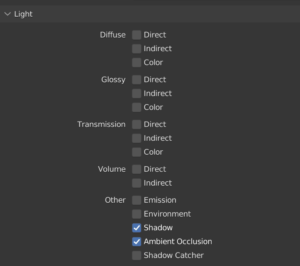En plus du nb max de sample, il est possible de mettre un temps maximum de rendu.
Si le temps max est atteint, blender arrête le rendu même si le nombre de sample n’a pas été atteint
Light Path
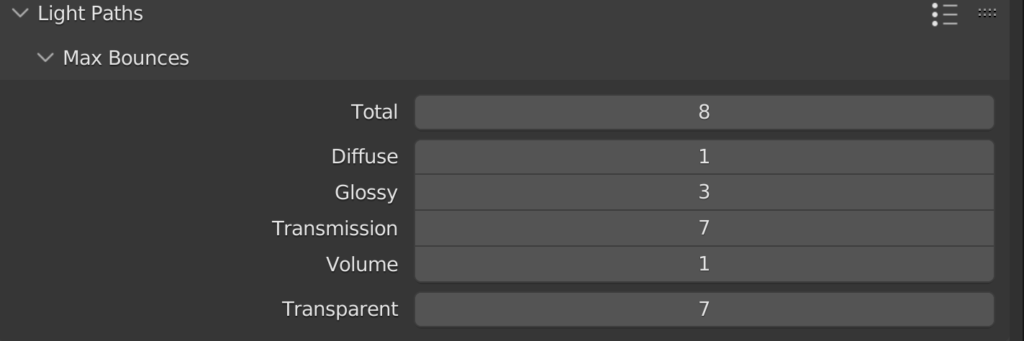
Cela permet de régler le nombre de « rebonds » que la lumière effectuera en fonction du type matériaux . Certains demandent plus de rebonds pour une qualité plus acceptable dû à leur complexité comme “Transmission et Transparent”.
Encore une fois, plus on met une valeur de bounce élevée, plus le résultat est précis, mais plus c’est long. Les chiffres ci-dessus sont le minimum pour avoir un résultat correct:
Fast GI approximation
Ce paramètre permet de faire des approximations pour le calcul des ombres. Cela permet de rendre le rendu plus rapide en enlevant des détails qui seront rattrapés grâce au super Denoiser !
Pour certaines scènes (surtout en intérieur) il faudra peut-être l’éteindre, car la luminosité risque d’être trop imprécise.
Output Properties
Dans cet onglet on trouve la taille de l’image finale
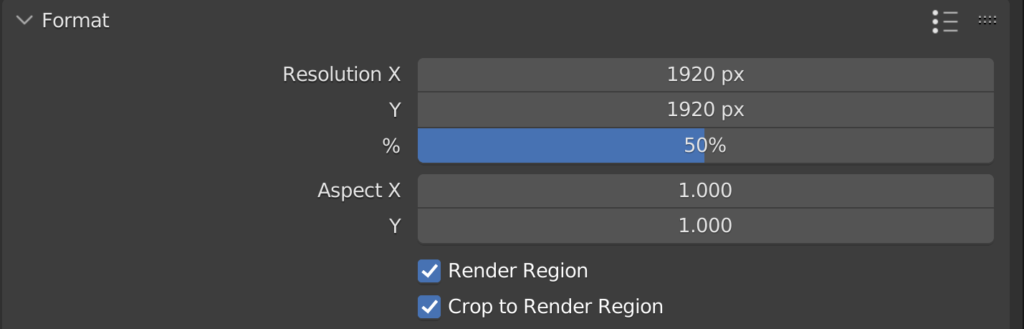
Et on peut aussi y indiquer un pourcentage de taille, pour faire les premiers tests de rendu (car plus une image est grande, plus le rendu est long)
Il n’est pas très utile de le rendre à 100% quand on test, tu peux donc commencer plus bas et raccourcir le temps nécessaire pour calculer ta scène.
On trouve aussi 2 cases à cocher, qui doivent être cochée. Elle permettent de ne pas faire de rendu sur des choses que la caméra ne voit pas. Si on ne coche pas ces cases Blender va essayer de Render TOUT les objets de la scène, même ceux qui sont en dehors de la camera, ce qui prend beaucoup de temps pour rien.
Layer Properties
Dans cet onglet on retrouve les différentes couches de notre rendu. Beaucoup sont optionelles et ne sont necessaires que si on veut faire de grosse modifications en post-production.
Plus on a de layer actif, plus le rendu est long car blender doit refaire tout le rendu pour chaque couche de façon unique.
Les couches minimum que l’on doit activer pour avoir une image visible avec texture et lumière à la fin sont: